So steuern Sie, wann Ihr neues Apple TV in den Energiesparmodus wechselt
Wenn Sie kürzlich das neue Apple TV gekauft haben (4th Generation) kann es Zeiten geben, in denen Sie möchtenEs ist notwendig, nach einer gewissen Zeit einzuschlafen, um Energie zu sparen. Hier erfahren Sie, wie Sie festlegen, wann die Set-Top-Box automatisch in den Energiesparmodus wechselt oder manuell von der Fernbedienung aus in den Energiesparmodus versetzt wird.
Schalten Sie den New Apple TV in den Energiesparmodus
Abhängig von Ihrer Verwendung können Sie Apple TV so einstellen, dass es nach einer gewissen Zeit der Inaktivität in den Ruhezustand wechselt. Um das zu tun, gehe zu Einstellungen> Allgemein> Schlaf danach.

Wählen Sie dann aus, wann der Computer nach einer Inaktivität von 15 Minuten bis zu 10 Stunden inaktiv ist. Oder, wenn Sie immer möchten, dass es eingeschaltet bleibt, wählen Sie Nie.
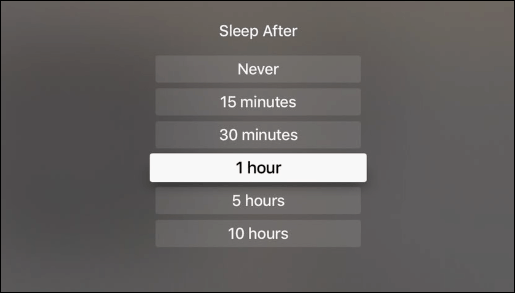
Schalten Sie Apple TV manuell in den Energiesparmodus
Wenn Sie mit dem Apple TV für den Abend fertig sind, können Sie es manuell in den Ruhezustand versetzen. Sie können dies tun, indem Sie die App Einstellungen öffnen und Jetzt schlafen auswählen.
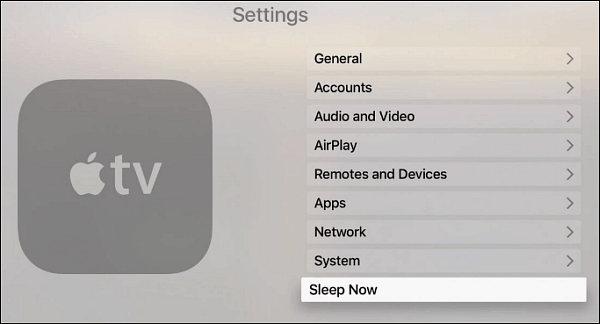
Oder drücken und halten Sie einfach die Home-Taste auf derSiri Remote für eine Sekunde und Sie erhalten den folgenden Bildschirm, um es in den Ruhezustand zu versetzen. Denken Sie daran, dass die Siri-Fernbedienung, mit der Sie Ihr Fernsehgerät steuern können, ebenfalls ausgeschaltet wird.
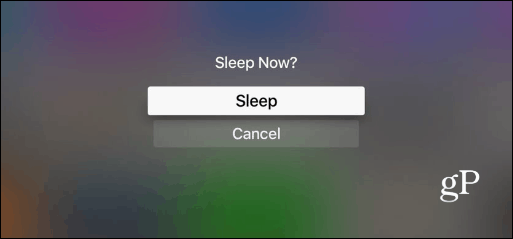
Weitere Informationen zur Verwendung der neuesten 4th Generation Apple TV, schauen Sie sich einige unserer unten verlinkten Anleitungen an (wir haben noch viel mehr vor).
- Tipps und Tricks für den Einstieg in das neue Apple TV
- Tolle Bildschirmschoner-Tipps für das neue Apple TV
- Offizielle Methode zum Koppeln einer Bluetooth-Tastatur mit Apple TV
- Kennwortschutz für neue Apple TV-Einkäufe
- Kostenlose App Store-Tricks für das neue Apple TV
- Verwendung von VLC mit dem neuen Apple TV
- Rückgängigmachen störender versehentlicher Zeitsprünge mit der Siri-Fernbedienung
- Erste Schritte mit Plex Media Player für Apple TV
Wenn Sie den 2nd oder 3rd Für Apple TV finden Sie zahlreiche Tipps in unserem Apple TV-Archiv.
Hast du die 4th Gen Apple TV? Was haltet ihr davon im Vergleich zu den älteren Modellen? Lass es uns im Kommentarbereich unten wissen.








Hinterlasse einen Kommentar